 Titelseite > Software-Tutorial > So fügen Sie die Desktop-Symbolleiste zur Taskleiste in Windows 10 hinzu
Titelseite > Software-Tutorial > So fügen Sie die Desktop-Symbolleiste zur Taskleiste in Windows 10 hinzu
So fügen Sie die Desktop-Symbolleiste zur Taskleiste in Windows 10 hinzu
Zu den Symbolleisten gehören Adressen, Links, Desktops und andere benutzerdefinierte Symbolleisten, die vom Benutzer oder von einer Anwendung erstellt wurden. In diesem Tutorial erfahren Sie, wie Sie die Desktop-Symbolleiste in der Taskleiste auf einem Windows 10-PC anzeigen. Damit Sie über die Taskleiste schnell auf alle Elemente zugreifen können, die sich auf Ihrem Desktop und in der Standard-Shell: Desktop befinden.
Um die Desktop-Symbolleiste zur Taskleiste hinzuzufügen, gehen Sie wie folgt vor:
Klicken Sie mit der rechten Maustaste auf die Taskleiste und klicken Sie auf Symbolleiste > Desktop um es in der Taskleiste anzuzeigen, indem Sie es markieren.
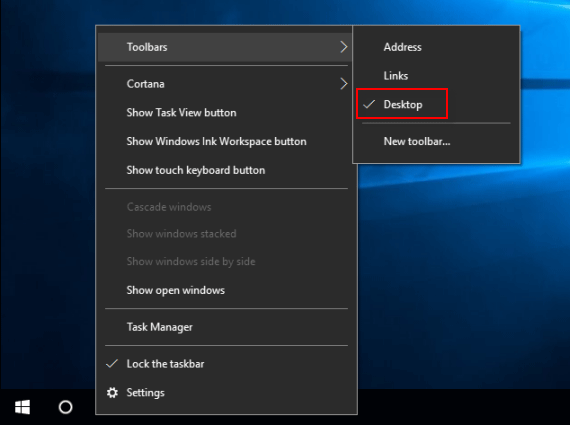
Wenn Sie die Desktop-Symbolleiste zur Taskleiste hinzufügen, wird die Desktop-Symbolleiste in der Taskleiste angezeigt.
1. Sie können ganz einfach über die Desktop-Symbolleiste auf die Systemsteuerung zugreifen. Klicken Sie in der Taskleiste auf die Desktop-Symbolleiste und dann auf Systemsteuerung, um ein Menü mit allen Verknüpfungen zu öffnen.
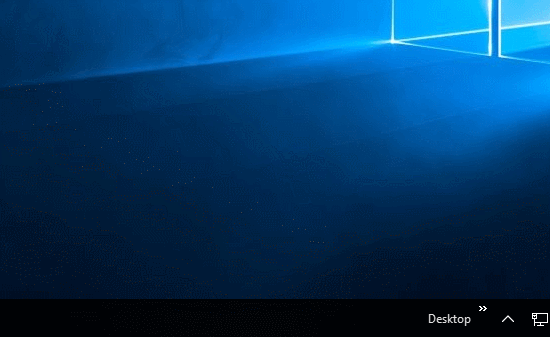
2. Sie können auf den Papierkorb zugreifen und den Papierkorb über die Desktop-Symbolleiste leeren.
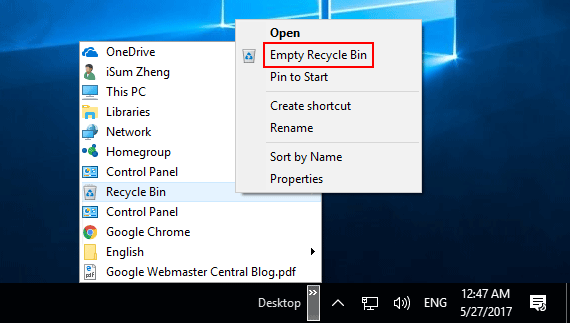
-
 Ich verwende täglich die Datei-Explorer-Registerkarten von Windows 11. Hier sind 4 Tipps für erfahrene BenutzerDie Registerkarten des Datei-Explorers von Windows 11 funktionieren ähnlich wie die Registerkarten Ihres Internetbrowsers, sodass Sie schnell zwische...Software-Tutorial Veröffentlicht am 03.11.2024
Ich verwende täglich die Datei-Explorer-Registerkarten von Windows 11. Hier sind 4 Tipps für erfahrene BenutzerDie Registerkarten des Datei-Explorers von Windows 11 funktionieren ähnlich wie die Registerkarten Ihres Internetbrowsers, sodass Sie schnell zwische...Software-Tutorial Veröffentlicht am 03.11.2024 -
 Wie behebe ich den Absturz von EA FC 25 auf dem PC? 4 Lösungen hierEA SPORTS FC 25 ist jetzt verfügbar; Bei diesem Spiel treten jedoch verschiedene Probleme auf, darunter der Absturz von EA FC 25 auf dem PC. Wenn Sie ...Software-Tutorial Veröffentlicht am 03.11.2024
Wie behebe ich den Absturz von EA FC 25 auf dem PC? 4 Lösungen hierEA SPORTS FC 25 ist jetzt verfügbar; Bei diesem Spiel treten jedoch verschiedene Probleme auf, darunter der Absturz von EA FC 25 auf dem PC. Wenn Sie ...Software-Tutorial Veröffentlicht am 03.11.2024 -
 So deaktivieren Sie AdBlock in Safari auf iPhone, iPad und MacAnzeigen sind zwar eine hervorragende Möglichkeit, Ressourcen freizuhalten, sie können jedoch zu viel Platz beanspruchen oder das Surferlebnis beeintr...Software-Tutorial Veröffentlicht am 03.11.2024
So deaktivieren Sie AdBlock in Safari auf iPhone, iPad und MacAnzeigen sind zwar eine hervorragende Möglichkeit, Ressourcen freizuhalten, sie können jedoch zu viel Platz beanspruchen oder das Surferlebnis beeintr...Software-Tutorial Veröffentlicht am 03.11.2024 -
 Die 3 besten Möglichkeiten, das Problem zu beheben, dass iPhone-Anrufe auf dem Mac nicht klingelnGrundlegende Korrekturen Geräte mit demselben WLAN verbinden: Solche Funktionen funktionieren nur, wenn Ihre Apple-Geräte mit demselben WLAN-Netzwerk ...Software-Tutorial Veröffentlicht am 03.11.2024
Die 3 besten Möglichkeiten, das Problem zu beheben, dass iPhone-Anrufe auf dem Mac nicht klingelnGrundlegende Korrekturen Geräte mit demselben WLAN verbinden: Solche Funktionen funktionieren nur, wenn Ihre Apple-Geräte mit demselben WLAN-Netzwerk ...Software-Tutorial Veröffentlicht am 03.11.2024 -
 Vollständige Anleitung – Black Ops 6 bleibt beim Ladebildschirm auf dem PC hängenTreten während der Early Access Beta von Call of Duty Black Ops 6 Probleme mit dem Ladebildschirm auf? Was können Sie tun, um diesen lästigen Fehler z...Software-Tutorial Veröffentlicht am 02.11.2024
Vollständige Anleitung – Black Ops 6 bleibt beim Ladebildschirm auf dem PC hängenTreten während der Early Access Beta von Call of Duty Black Ops 6 Probleme mit dem Ladebildschirm auf? Was können Sie tun, um diesen lästigen Fehler z...Software-Tutorial Veröffentlicht am 02.11.2024 -
 Stardock DesktopGPT ist ein Copilot-Ersatz für KI-Power-User„Mit DesktopGPT bringt Stardock die Leistungsfähigkeit der KI auf den Desktop mit einzigartigen Funktionen, die es einfach machen, in die Interaktio...Software-Tutorial Veröffentlicht am 02.11.2024
Stardock DesktopGPT ist ein Copilot-Ersatz für KI-Power-User„Mit DesktopGPT bringt Stardock die Leistungsfähigkeit der KI auf den Desktop mit einzigartigen Funktionen, die es einfach machen, in die Interaktio...Software-Tutorial Veröffentlicht am 02.11.2024 -
 2 Optionen, um zu verhindern, dass Benutzer den Desktop-Hintergrund in Windows 10 ändernNachdem Sie ein Desktop-Hintergrundbild für Ihren Computer festgelegt haben, möchten Sie möglicherweise nicht, dass andere es ändern. In diesem Beitra...Software-Tutorial Veröffentlicht am 02.11.2024
2 Optionen, um zu verhindern, dass Benutzer den Desktop-Hintergrund in Windows 10 ändernNachdem Sie ein Desktop-Hintergrundbild für Ihren Computer festgelegt haben, möchten Sie möglicherweise nicht, dass andere es ändern. In diesem Beitra...Software-Tutorial Veröffentlicht am 02.11.2024 -
 Die 10 besten Lösungen für den Fall, dass der HDMI-Anschluss auf dem Mac nicht funktioniertNach einer kurzen Abwesenheit kehrte der HDMI-Anschluss in die neueste MacBook Pro-Reihe zurück. Mac Mini und Mac Ultra verfügen außerdem über HDMI-An...Software-Tutorial Veröffentlicht am 02.11.2024
Die 10 besten Lösungen für den Fall, dass der HDMI-Anschluss auf dem Mac nicht funktioniertNach einer kurzen Abwesenheit kehrte der HDMI-Anschluss in die neueste MacBook Pro-Reihe zurück. Mac Mini und Mac Ultra verfügen außerdem über HDMI-An...Software-Tutorial Veröffentlicht am 02.11.2024 -
 Anleitung zum Herunterladen von KB5044285 und Installation von KB5044285 schlägt fehlWas können Sie tun, wenn die Installation des neuesten Windows 11-Updates KB5044285 fehlschlägt? Wenn Sie nicht sicher sind, wie Sie das Problem beheb...Software-Tutorial Veröffentlicht am 02.11.2024
Anleitung zum Herunterladen von KB5044285 und Installation von KB5044285 schlägt fehlWas können Sie tun, wenn die Installation des neuesten Windows 11-Updates KB5044285 fehlschlägt? Wenn Sie nicht sicher sind, wie Sie das Problem beheb...Software-Tutorial Veröffentlicht am 02.11.2024 -
 So ändern Sie die Größe oder Verkleinerung von Fotos auf dem iPhone und iPadQuick LinksSo ändern Sie die Größe eines Fotos mithilfe von Verknüpfungen So ändern Sie die Größe eines Fotos mithilfe einer Drittanbieter-App Der...Software-Tutorial Veröffentlicht am 02.11.2024
So ändern Sie die Größe oder Verkleinerung von Fotos auf dem iPhone und iPadQuick LinksSo ändern Sie die Größe eines Fotos mithilfe von Verknüpfungen So ändern Sie die Größe eines Fotos mithilfe einer Drittanbieter-App Der...Software-Tutorial Veröffentlicht am 02.11.2024 -
 So beheben Sie keine SMS-Benachrichtigungen oder Töne auf dem iPhone: 15+ LösungenWenn auf Ihrem iPhone keine Textnachrichten angezeigt werden, Ihr Gerät keine Benachrichtigungen für eine eingehende SMS oder iMessage anzeigt oder I...Software-Tutorial Veröffentlicht am 02.11.2024
So beheben Sie keine SMS-Benachrichtigungen oder Töne auf dem iPhone: 15+ LösungenWenn auf Ihrem iPhone keine Textnachrichten angezeigt werden, Ihr Gerät keine Benachrichtigungen für eine eingehende SMS oder iMessage anzeigt oder I...Software-Tutorial Veröffentlicht am 02.11.2024 -
 So aktivieren Sie PIN-Anforderungen und erstellen eine Komplexitäts-PINWindows Hello in Windows 10 ermöglicht es Benutzern, sich mit einer PIN (persönliche Identifikationsnummer) bei ihrem Gerät anzumelden. Mit dieser PIN...Software-Tutorial Veröffentlicht am 02.11.2024
So aktivieren Sie PIN-Anforderungen und erstellen eine Komplexitäts-PINWindows Hello in Windows 10 ermöglicht es Benutzern, sich mit einer PIN (persönliche Identifikationsnummer) bei ihrem Gerät anzumelden. Mit dieser PIN...Software-Tutorial Veröffentlicht am 02.11.2024 -
 So umgehen Sie Google FRP auf Android kostenlosWas ist der Google Factory Reset Protection oder FRP? Google hat ab Android 5.1 einen neuen Sicherheitsmechanismus in seinen Android-Betriebssystemen ...Software-Tutorial Veröffentlicht am 02.11.2024
So umgehen Sie Google FRP auf Android kostenlosWas ist der Google Factory Reset Protection oder FRP? Google hat ab Android 5.1 einen neuen Sicherheitsmechanismus in seinen Android-Betriebssystemen ...Software-Tutorial Veröffentlicht am 02.11.2024 -
 Microsoft sollte sich darauf konzentrieren, Windows 11 besser zu machen und nicht nur mehr Spaß zu machenDa neue Copilot-Funktionen in schneller Folge veröffentlicht werden, ist klar, welche Prioritäten Microsoft bei Windows 11 und darüber hinaus setzt. ...Software-Tutorial Veröffentlicht am 02.11.2024
Microsoft sollte sich darauf konzentrieren, Windows 11 besser zu machen und nicht nur mehr Spaß zu machenDa neue Copilot-Funktionen in schneller Folge veröffentlicht werden, ist klar, welche Prioritäten Microsoft bei Windows 11 und darüber hinaus setzt. ...Software-Tutorial Veröffentlicht am 02.11.2024 -
 Zufriedenstellender Absturz auf dem PC: Mit vier praktikablen Lösungen behebenKürzlich haben mehrere Satisfactory-Spieler berichtet, dass sie nicht auf das Spiel zugreifen können, da Satisfactory auf dem PC ständig abstürzt. Gib...Software-Tutorial Veröffentlicht am 02.11.2024
Zufriedenstellender Absturz auf dem PC: Mit vier praktikablen Lösungen behebenKürzlich haben mehrere Satisfactory-Spieler berichtet, dass sie nicht auf das Spiel zugreifen können, da Satisfactory auf dem PC ständig abstürzt. Gib...Software-Tutorial Veröffentlicht am 02.11.2024
Chinesisch lernen
- 1 Wie sagt man „gehen“ auf Chinesisch? 走路 Chinesische Aussprache, 走路 Chinesisch lernen
- 2 Wie sagt man auf Chinesisch „Flugzeug nehmen“? 坐飞机 Chinesische Aussprache, 坐飞机 Chinesisch lernen
- 3 Wie sagt man auf Chinesisch „einen Zug nehmen“? 坐火车 Chinesische Aussprache, 坐火车 Chinesisch lernen
- 4 Wie sagt man auf Chinesisch „Bus nehmen“? 坐车 Chinesische Aussprache, 坐车 Chinesisch lernen
- 5 Wie sagt man „Fahren“ auf Chinesisch? 开车 Chinesische Aussprache, 开车 Chinesisch lernen
- 6 Wie sagt man Schwimmen auf Chinesisch? 游泳 Chinesische Aussprache, 游泳 Chinesisch lernen
- 7 Wie sagt man auf Chinesisch „Fahrrad fahren“? 骑自行车 Chinesische Aussprache, 骑自行车 Chinesisch lernen
- 8 Wie sagt man auf Chinesisch Hallo? 你好Chinesische Aussprache, 你好Chinesisch lernen
- 9 Wie sagt man „Danke“ auf Chinesisch? 谢谢Chinesische Aussprache, 谢谢Chinesisch lernen
- 10 How to say goodbye in Chinese? 再见Chinese pronunciation, 再见Chinese learning
























